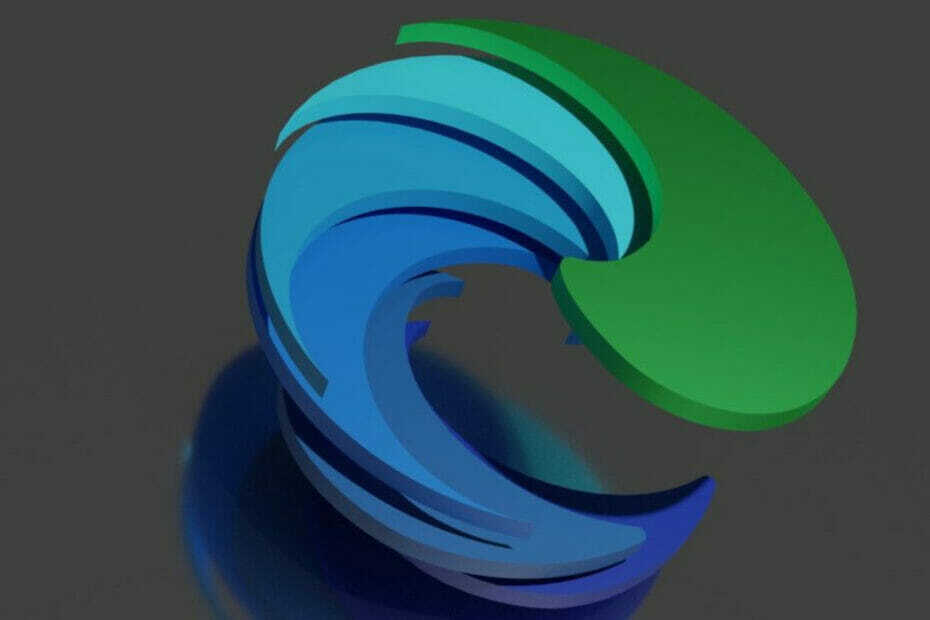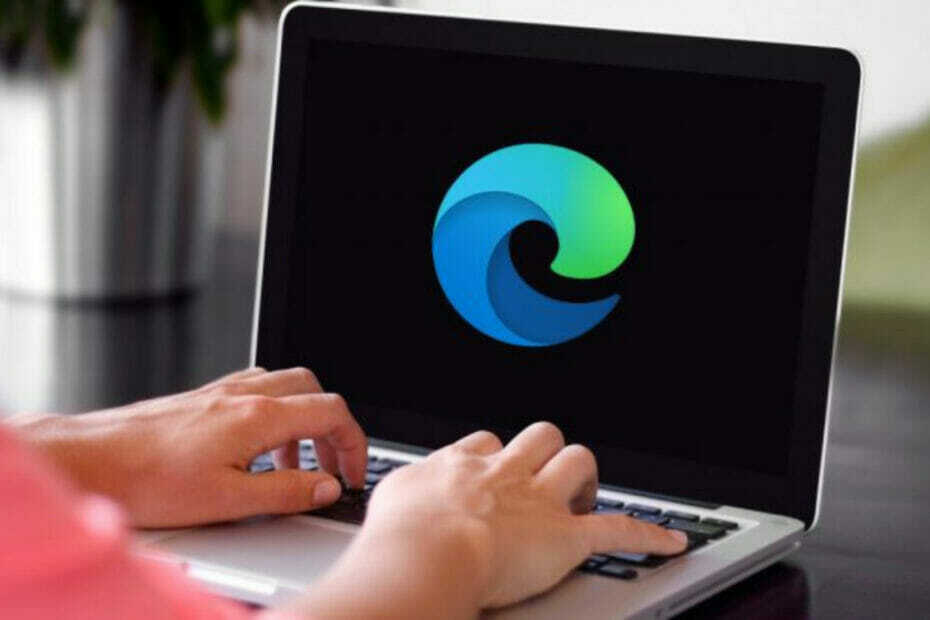- Je čas na zcela nový Microsoft Edge postavený na Stable Channel.
- Edge verze 103 přichází s mnoha změny a také aktualizace zabezpečení.
- Vše, co potřebujete vědět o této sestavení Edge, se můžete dozvědět přímo zde.
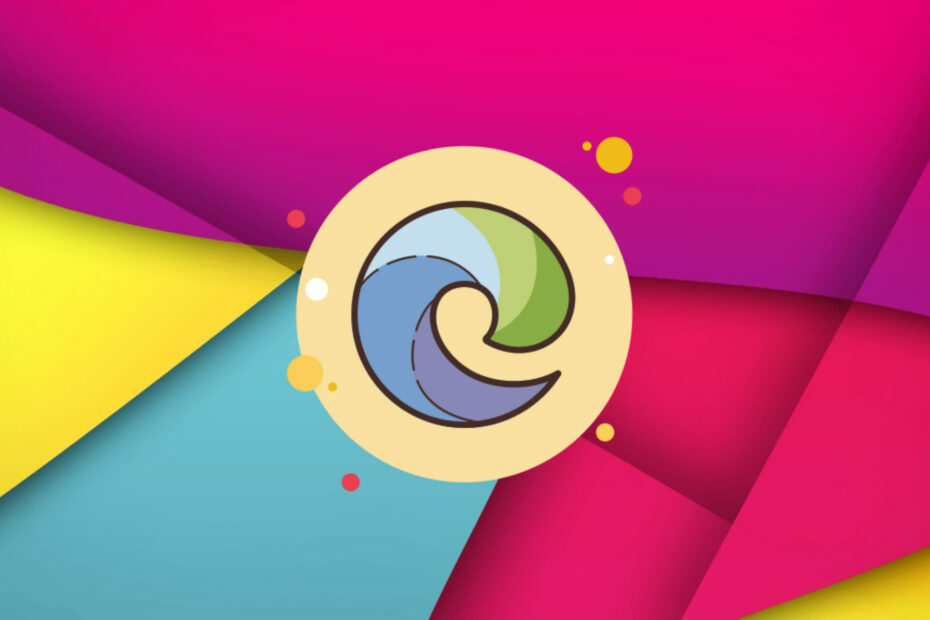
Technologický gigant se sídlem v Redmondu známý jako Microsoft vydal další velkou aktualizaci pro svůj prohlížeč, který je podle názoru společnosti údajně nejlepším prohlížečem pro hráče.
Nyní, verze 103 je k dispozici ve stabilním kanálu s několika změnami, bezpečnostními upgrady a také některými drobnými vylepšeními.
Jste připraveni vyzkoušet všechny nejnovější funkce, které se k nám dostaly? Pojďme se do toho společně ponořit a všechny je prozkoumat.
Co je nového v Edge Build 103?
Microsoft představil možnost ovládat automatické přepínání profilů. Zásada GuidedSwitchEnabled umožňuje Microsoft Edge vyzvat uživatele k přepnutí na příslušný profil, když Microsoft Edge zjistí, že je odkaz osobní nebo pracovní.
Obdrželi jsme také Přepínač klientských certifikátů, což je funkce, která uživatelům nabídne způsob, jak jej vymazat zapamatovaný certifikát a znovu zobrazí výběr certifikátu při návštěvě webu vyžadujícího HTTP certifikát autentizace.
Mějte na paměti, že nyní lze přepínání provést bez ručního ukončení Microsoft Edge, jak jsme byli zvyklí před aktualizací.
Redmondští vývojáři také mluví o spolehlivější webové obraně, abychom mohli procházet web s více spolehlivá ochrana díky přepsané knihovně Microsoft Defender SmartScreen pro Microsoft Edge on Okna.
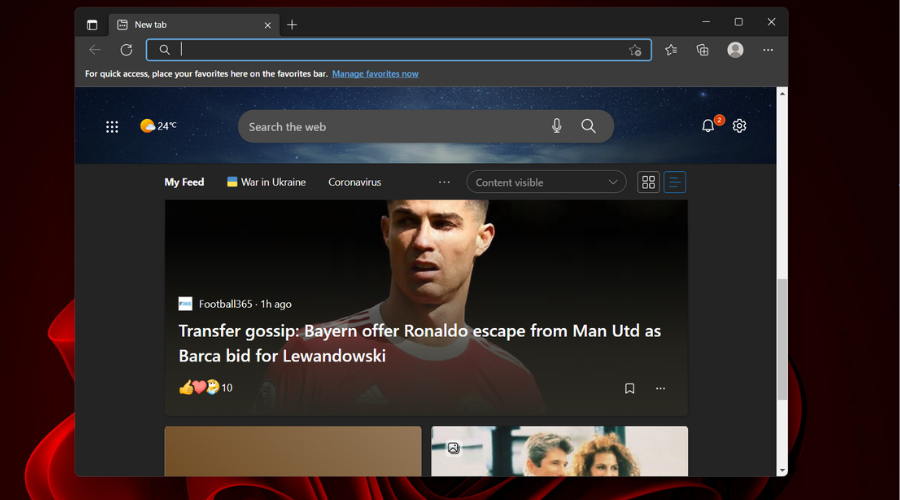
The NewSmartScreenLibraryEnabled Zásady umožní podnikovým zákazníkům nadále používat starší verzi knihovny, dokud nebude v Microsoft Edge verze 105 ukončena.
Další pozoruhodnou funkcí je nápis Work Search Banner v adresním řádku Microsoft Edge. Tento banner vám pomůže zůstat v proudu vaší práce tím, že zúží zaměření vyhledávání na výsledky pouze pro práci.
Chcete-li zobrazit výsledky z vaší organizace zaměřené na práci, vyberte banner na začátku vyhledávání. Chcete-li být přesměrováni na stránku s výsledky vyhledávání na pracovišti vaší organizace, vyberte banner v libovolném místě vyhledávání.
Jak aktualizuji svůj prohlížeč Edge?
- Otevřete Edge.
- Klikněte na tlačítko nabídky, poté na tlačítko Nápověda a zpětná vazba a O aplikaci Microsoft Edge.
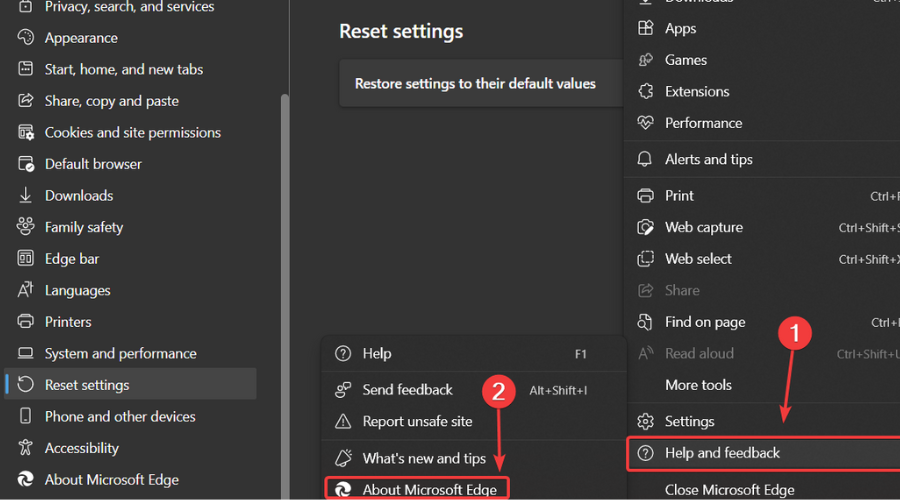
- Edge začne zjišťovat aktualizace, pokud jsou k dispozici.
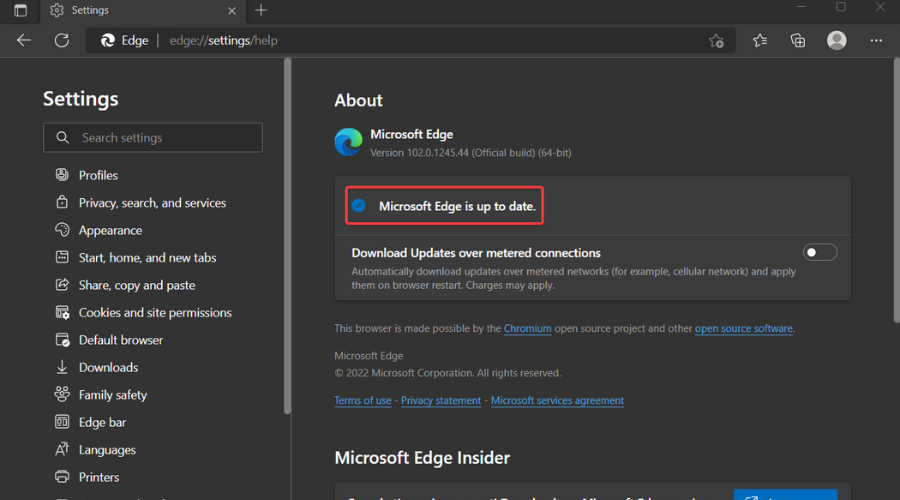
Narazili jste po instalaci této nejnovější sestavy pro Microsoft Edge na nějaké problémy? Podělte se s námi o své zkušenosti v sekci komentářů níže.